接口测试实战项目:接口测试环境搭建
发布时间:2024年01月14日
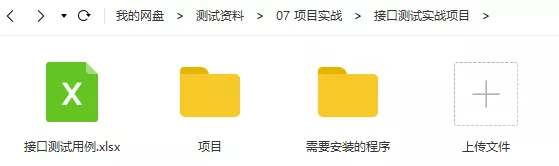
要做接口测试,我们得搭建一套本地可以运行的接口环境。这次我选择了一个搭建容易,适合学习的系统——学生管理系统。
Python安装
这套管理系统是Python代码写的,因此需要Python环境。
安装挺无脑的,按照我提供的安装包和方法装好即可。
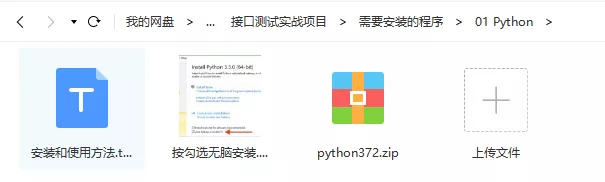
Postman安装
Postman是一款接口测试工具。同样是无脑安装,按照我提供的安装包和方法装好即可。
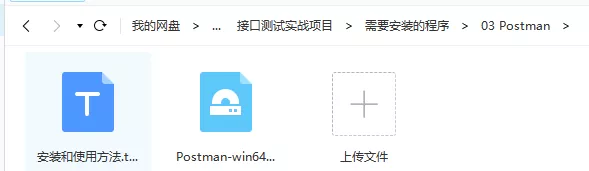
Pycharm安装
Pycharm是python语言编辑工具。无脑安装+3,不说啦~
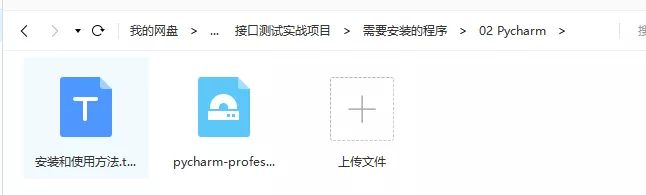
项目部署
01 项目解压后,用Pycharm打开项目
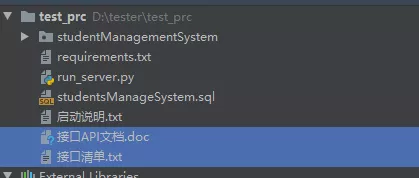
02 在Pycharm的命令行窗口键入命令,安装项目依赖的模块
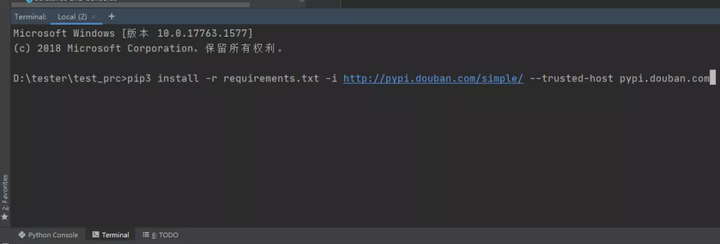
pip3 install -r requirements.txt -i http://pypi.douban.com/simple/ --trusted-host pypi.douban.com03 在Pycharm的命令行窗口键入命令,启动项目
python run_server.py
tips:因避免2端口占用,我已修改项目的默认端口为8099,IP是本机127.0.0.1(可以在run_server.py中自行修改)因我在py文件中修改过默认端口,可能会和后面要讲的接口文档里的URL不一致,但也无伤大雅~
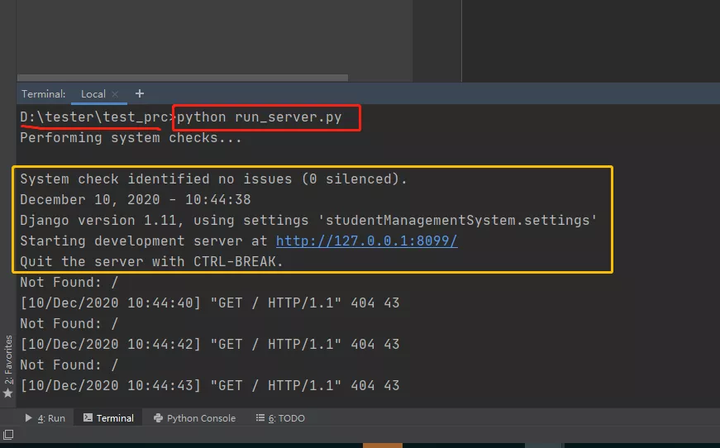
如果运行时报下面的错(Django版本不兼容导致的)
Unhandled exception in thread started by <function check_errors.<locals>.wrapper at 0x0000024D934BDD08>
Traceback (most recent call last):
……
File "C:\Python37\lib\site-packages\django\contrib\admin\widgets.py", line 152
'%s=%s' % (k, v) for k, v in params.items(),
^
SyntaxError: Generator expression must be parenthesized则需跳转到报错路径下,将这个逗号去掉,然后重新键入python run_server.py命令启动项目。
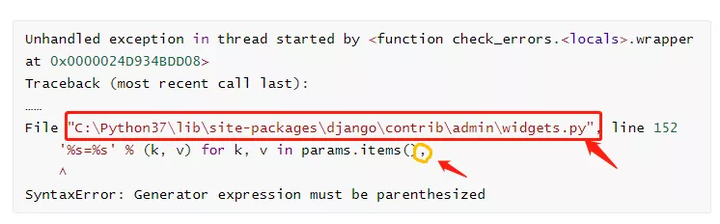
04 阅读项目内的接口API文档或接口清单,拿到接口
05 在浏览器输入:IP:端口/api/departments/如果能获取到数据,证明服务启动成功。
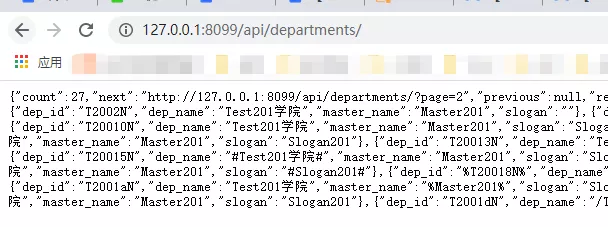
在Postman中试一下,同样能拿到结果,没毛病。
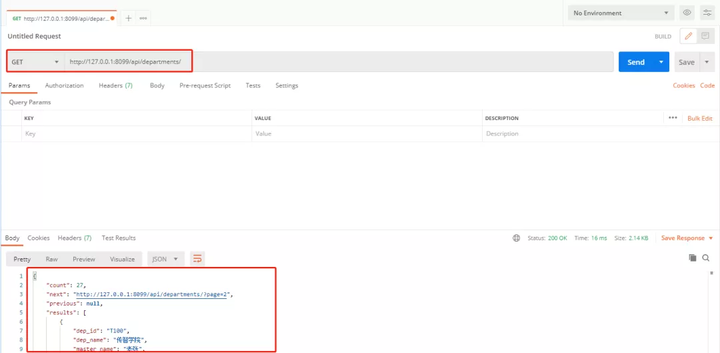
以上,环境准备就绪。若遇问题,可以在下方留言评论。下一次,我们开始接口测试。
一如既往,做个总结
01 没啥总结的,啥我都给你们准备好了;
02 风风辛苦找资源,顺手点个赞和收藏吧~
2024最新Jmeter接口测试从入门到精通(全套项目实战教程)
文章来源:https://blog.csdn.net/xiao1542/article/details/135583651
本文来自互联网用户投稿,该文观点仅代表作者本人,不代表本站立场。本站仅提供信息存储空间服务,不拥有所有权,不承担相关法律责任。 如若内容造成侵权/违法违规/事实不符,请联系我的编程经验分享网邮箱:chenni525@qq.com进行投诉反馈,一经查实,立即删除!
本文来自互联网用户投稿,该文观点仅代表作者本人,不代表本站立场。本站仅提供信息存储空间服务,不拥有所有权,不承担相关法律责任。 如若内容造成侵权/违法违规/事实不符,请联系我的编程经验分享网邮箱:chenni525@qq.com进行投诉反馈,一经查实,立即删除!
最新文章
- Python教程
- 深入理解 MySQL 中的 HAVING 关键字和聚合函数
- Qt之QChar编码(1)
- MyBatis入门基础篇
- 用Python脚本实现FFmpeg批量转换
- java定位系统源码,UWB技术的无线定位系统源码
- 2.0.0 BGP高级特性-ASFilter、CommunityFilter、ORF、对等组
- Kafka常见指令及监控程序介绍
- C# URL参数编码
- SparkSQL初体验
- 钓鱼实战篇
- 【Android】Android与Linux的异同概况
- QT上位机开发(带配置文件的倒计时软件)
- 7个Js async/await高级用法
- 管理文件传输的工具CopyQueue mac功能特点